
У Windows 10, існує функція з ім'ям - TCP / IP Receive Window Auto-Tuning (Рівень автонастройки вікна отримання), яка включена в системі за замовчуванням. Ця функція призначена для підвищення продуктивності додатків, які отримують TCP-пакети по мережі. При певних умовах ця функція може знизити швидкість Інтернету. Ось як перевірити, якщо ви помітили зниження швидкості інтернету і виправити проблему в разі потреби.
Функція Receive Window Auto-Tuning була введена ще в Windows Vista. Але, вона не була включена за замовчуванням. У Windows 10, вона включена з коробки для управління передачі даних по мережі. В принципі для більшості користувачів це добре, але в деяких випадках вона може знизити продуктивність мережі.
Для того, щоб перевірити стан Receive Window Auto-Tuning, ви можете зробити наступне.
- Відкрийте командний рядок або PowerShell від імені адміністратора.
- Введіть або вставте наступну команду:
netsh interface tcp show global
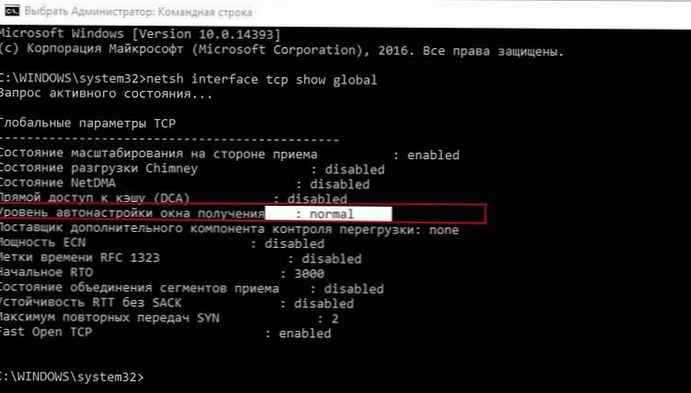
У результатах виведення команди, зверніть увагу на рядок "Рівень автонастройки вікна отримання ". Якщо його значення: "Normal",це означає, що функція включена. Якщо ваша швидкість Інтернету особливо повільна, то ви можете спробувати відключити "Рівень автонастройки вікна ...".
- Для того щоб відключити "Рівень автонастройки вікна", введіть наступну команду:
netsh int tcp set global autotuninglevel = disabled

Після цього, перевірте швидкість Інтернету. Якщо функція працювала неправильно, ви повинні отримати підвищену продуктивність мережі інтернет.
Якщо продуктивність мережі не зміниться або стане гірше, ви можете повторно включити Рівень автонастройки вікна отримання.
- Для включення, введіть наступну команду:
netsh int tcp set global autotuninglevel = normal
От і все.
Вам може бути цікаво: Як Виправити підключення до інтернет в Windows 10











